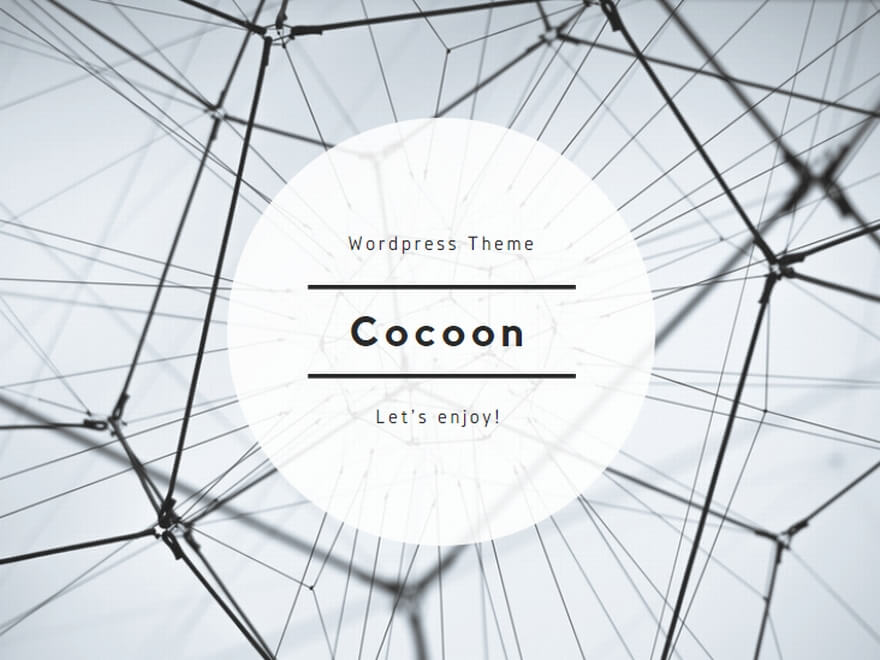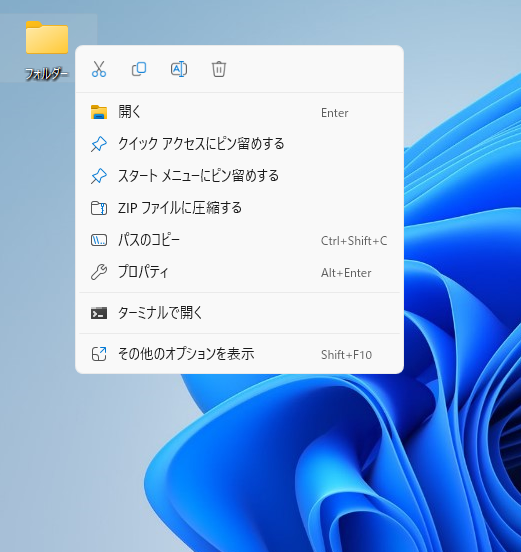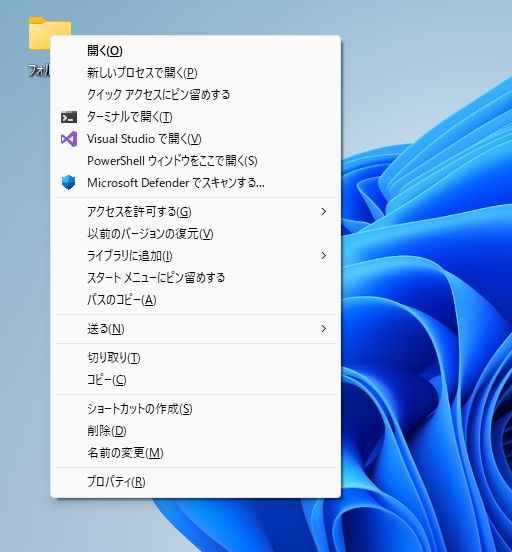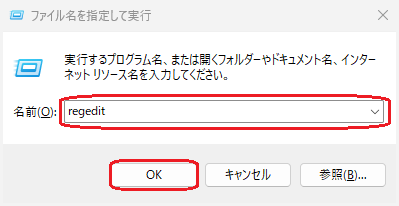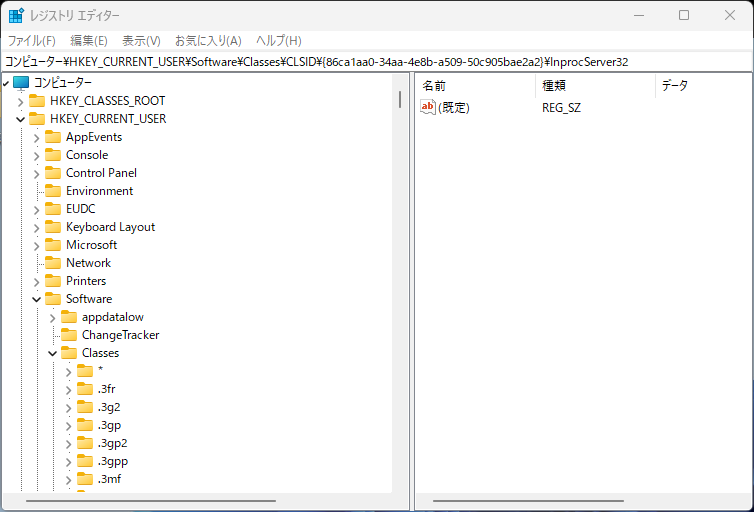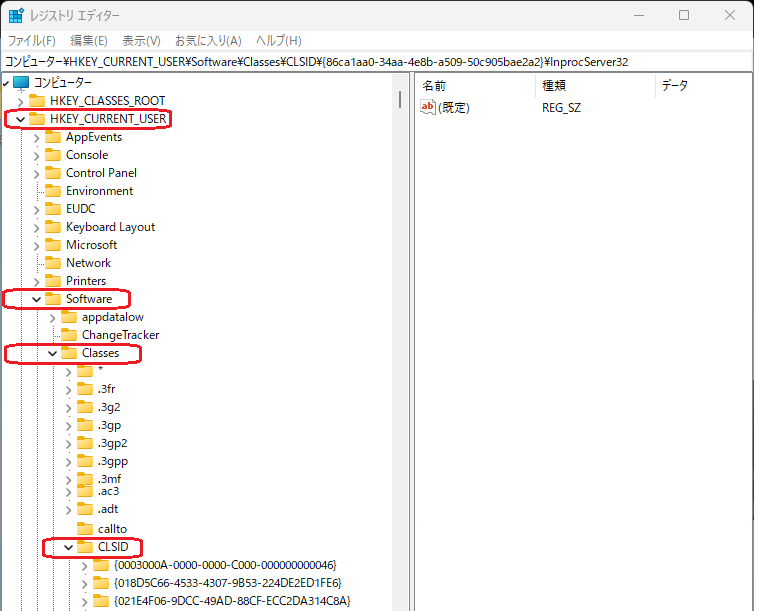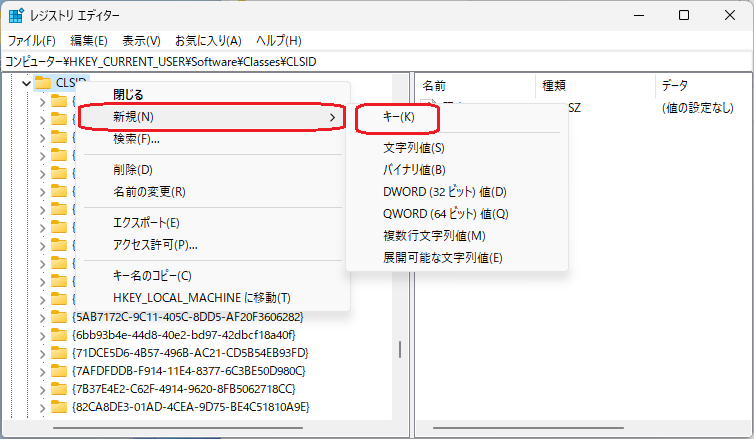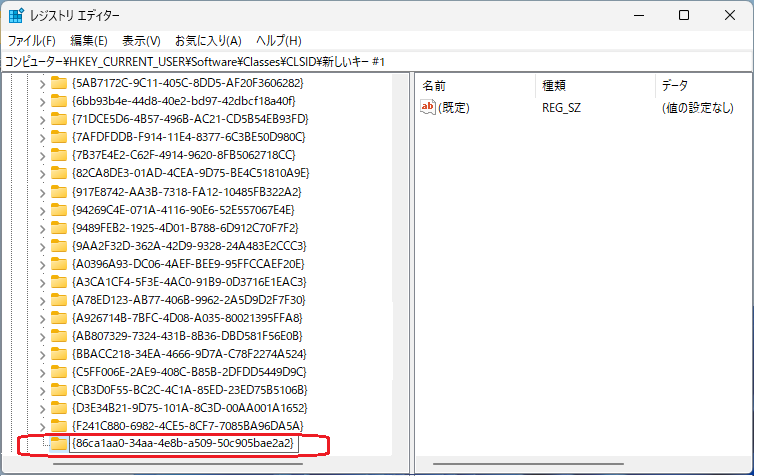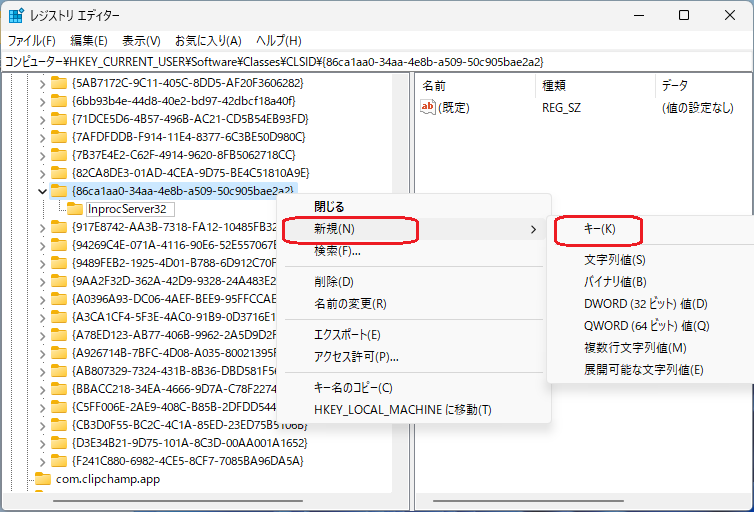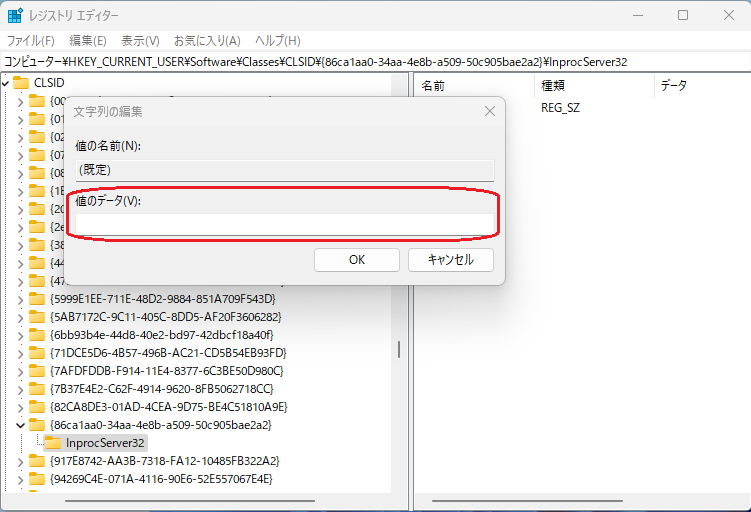Windows11の右クリックメニューはコンパクトになって慣れれば使いやすいとは思いますが、Windows10仕様の右クリックメニューにする方法を説明します。
マウス右ボタンをクリックして表示されるメニューは上記の様になっていて、その他のオプションをクリックするとWindows10仕様のメニューになります。また、Shift+F10でもWindows10仕様のメニューが表示されます。
常にWindows10仕様のメニューになるようにレジストリーエディターで設定を変更します。
Windowsキー(Windowsロゴキー)を押しながらRキー(Win+R)を押します。
が表示されるので、regeditと入力してOKをクリックします。
コンピューター→HKEY_CURRENT_USER→Software→Classes→CLSIDの順に開いていきます。
CLSIDを右クリックして
新規→キーを選択して、次のキーを作成します。
{86ca1aa0-34aa-4e8b-a509-50c905bae2a2}作成したキーを右クリックして、次のキーを作成します。
InprocServer32作成したキーを選択して、規定をダブルクリックして
値のデータが空であることを確認して
OKをクリックします。
設定が終わったら再起動します。
再起動後メニューがWindows10仕様のメニューになります。